电脑设置无线网连接怎么弄 无线网络连接设置步骤
在现代社会中电脑已经成为人们生活中必不可少的工具,为了能够更加便捷地上网,许多人都选择了无线网络连接。对于一些电脑初学者来说,如何设置无线网连接成为了一个令人头疼的问题。究竟应该如何进行无线网络连接的设置呢?接下来我们将介绍一些简单的步骤,帮助大家轻松完成电脑无线网络连接的设置。无论是在家中还是在外出办公,通过这些简单的步骤,您都可以方便地享受到无线网络带来的便利。
操作方法:
1.显示电脑桌面,点击【此电脑】。
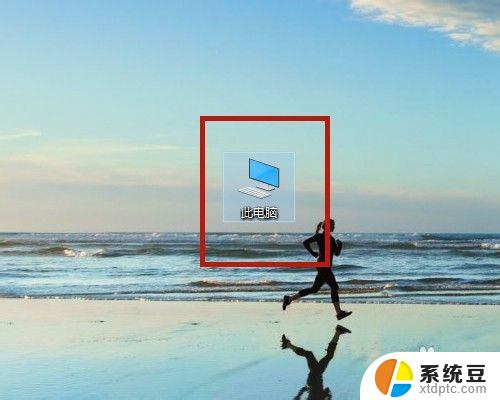
2.打开【计算机】界面,选择【打开设置】。
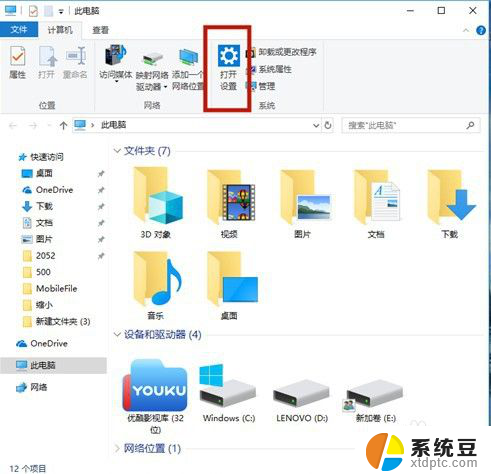
3.在【Windows设置】中,点击【网络和Internet】。
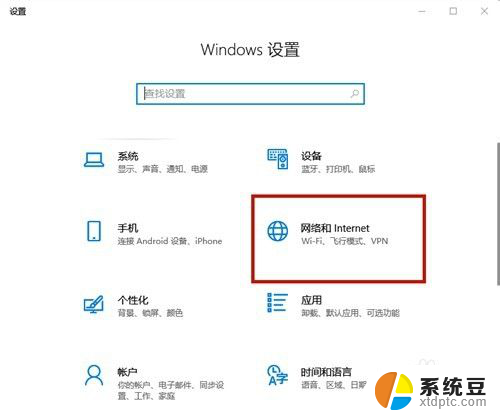
4.在【设置】界面中,选择【WLAN】。
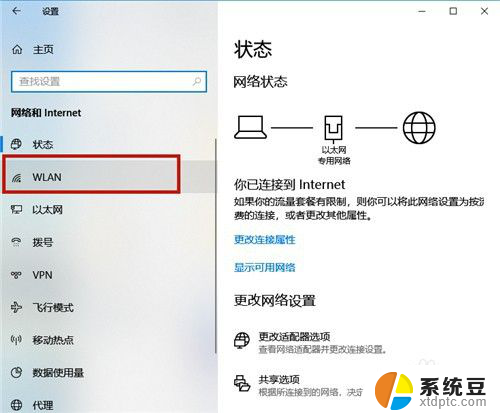
5.开启【WLAN】,然后点击【显示可用网络】。
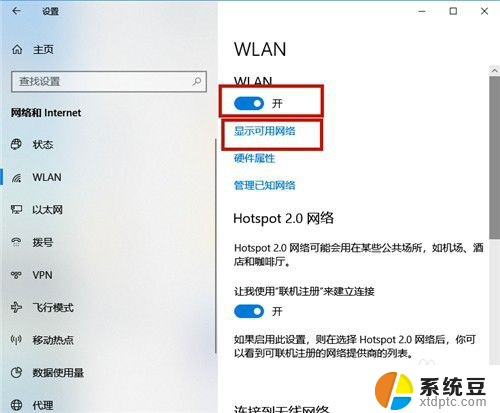
6.在电脑屏幕的右下角区域,显示所有无线网络,点击需要登录的无线网络。
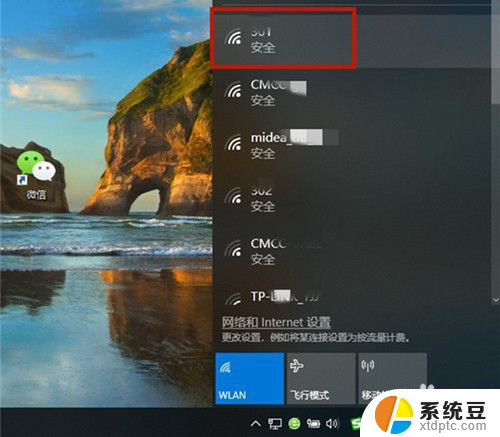
7.系统弹出该网络的信息,点击【连接】。若勾选【自动连接】,则下次就不用再次输入密码。
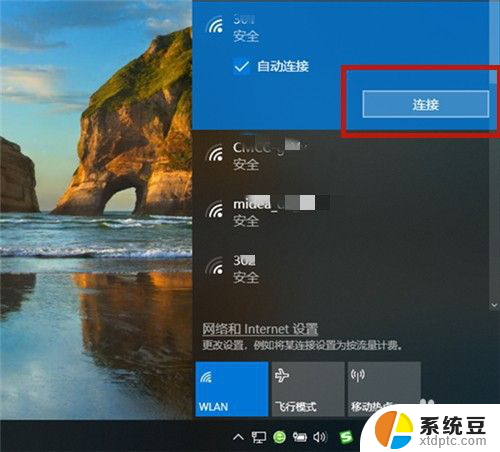
8.输入网络安全密钥,即无线网络密码,点击【下一步】。
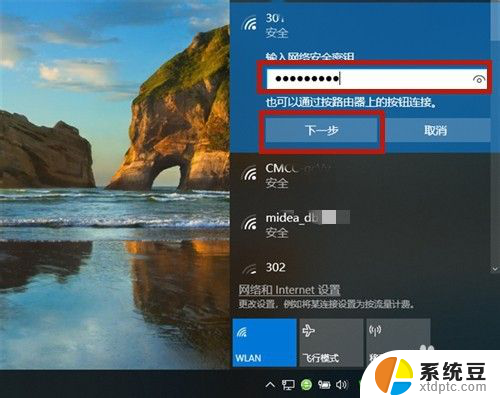
9.系统开始验证,并连接该无线网络。
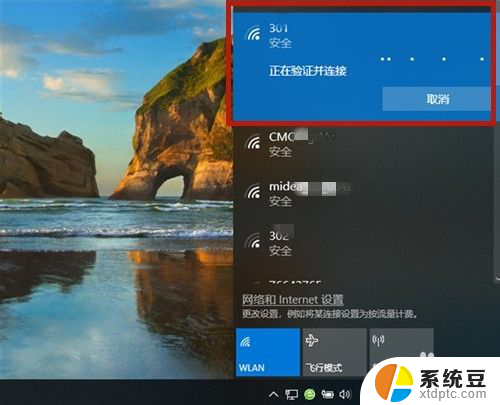
10.大概十秒左右,密码验证正确。无线网络连接成功,系统显示:【已连接,安全】,若想断开,则点击【断开连接】。
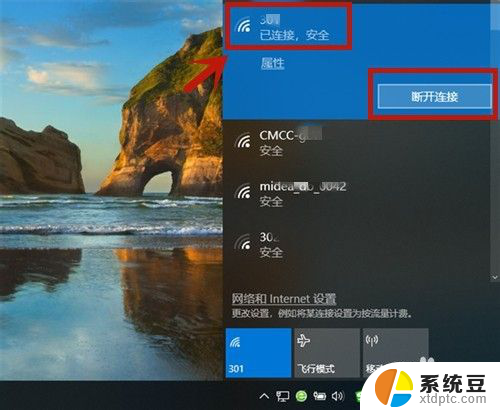
11.方法总结:
1、开启WLAN;依次打开【此电脑】→【打开设置】→【网络和Internet】→选择【WLAN】→开启【WLAN】→点击【显示可用网络】。
2、选择无线网络名称,输入密码。
3、系统验证并连接;
4、验证成功,无线网络连接成功!

以上是电脑设置无线网络连接的全部内容,如有遇到相同问题的用户,可以参考本文中介绍的步骤来进行修复,希望对大家有所帮助。
电脑设置无线网连接怎么弄 无线网络连接设置步骤相关教程
- 笔记本电脑连接无线网怎么连接 笔记本无线网络设置步骤
- lnternet怎么连接无线网络 如何手动设置无线网络连接
- 网线直接连接可以吗 电脑无线网络设置指南
- 电脑如何开启无线网络连接 如何连接无线网络
- 电脑连接无线提示无法连接到这个网络 电脑无线网络连接不稳定的解决方法
- 台式电脑怎么连无线网络连接 如何在台式机上设置无线网络
- 笔记本无线网络连接上但上不了网 如何解决笔记本电脑连接上无线网络却无法上网的问题
- 怎样从电脑上连接无线网 电脑如何设置WiFi连接
- 插网线后如何连接网络 插上网线连接网络步骤
- 电脑无法连接无线网怎么回事 电脑无线网络连接问题解决方法
- qq输入法符号怎么打 QQ拼音输入法如何打出颜文字
- 电脑屏幕如何锁屏快捷键 电脑锁屏的快捷键是什么
- 打印机脱机如何解决 打印机脱机显示怎么办
- 戴尔笔记本更新驱动 戴尔电脑驱动程序一键更新方法
- 打印机连接usb无法识别怎么办 电脑无法识别打印机usb
- ppt全部更换背景 PPT背景怎么修改
电脑教程推荐
- 1 怎么把手机桌面软件隐藏起来 手机桌面图标隐藏教程
- 2 怎么指纹解锁 笔记本电脑指纹解锁设置步骤
- 3 表格变颜色怎么设置 Excel表格如何改变表格边框颜色
- 4 电脑怎么拷贝u盘 u盘中文件如何复制到电脑
- 5 office工具栏不见了 Word文档上方的工具栏不见了怎么找回
- 6 .et可以用office打开吗 et文件用Microsoft Office打开教程
- 7 电脑的垃圾桶在哪里找 电脑垃圾桶不见了文件怎么办
- 8 打印机驱动识别不到打印机 电脑无法识别打印机怎么解决
- 9 罗技调整鼠标的软件 罗技g502 dpi调节教程
- 10 苹果手机的热点电脑怎么连不上 苹果iPhone手机开热点电脑无法连接解决方法